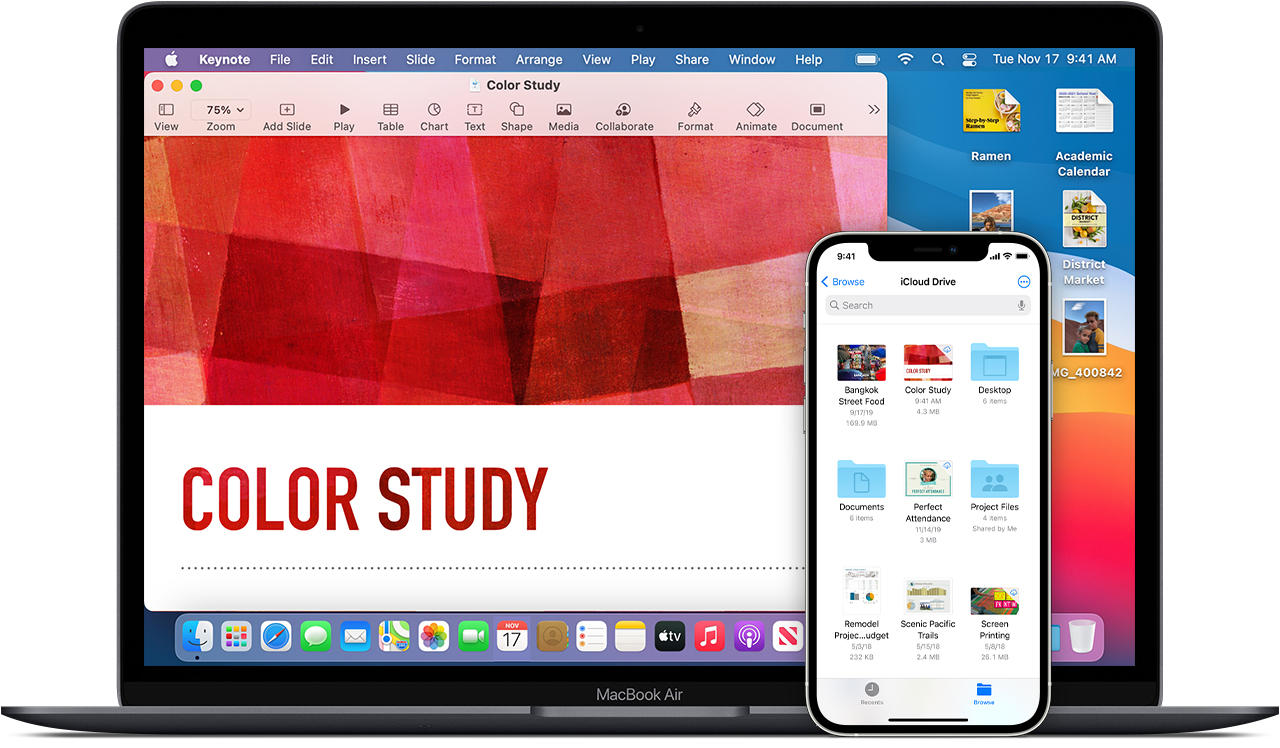
Başlamadan önce
- iPhone, iPad veya iPod touch'ınızı en son iOS veya iPadOS sürümüne ve Mac'inizi en son macOS sürümüne güncelleyin.
- Tüm aygıtlarınızda iCloud'u ayarlayın.
- Tüm aygıtlarınızda iCloud'a aynı Apple Kimliğiyle giriş yaptığınızdan emin olun.
- Windows PC kullanıyorsanız Windows 7 veya sonraki bir sürüme güncelleyin ve Windows için iCloud'u indirin.
iOS'in veya macOS'in en son sürümüne güncellenemeyen bir aygıta sahipseniz, iCloud Drive'ı kullanmak için minimum sistem gereksinimlerine bakın.
Kullanmaya başlama
Dosyalarınıza erişmek ve dosyalarınızı düzenlemek istediğiniz tüm aygıtlarda iCloud Drive'ı ayarlayın.
iPhone, iPad ve iPod touch'ınızda
- Ayarlar > [adınız] bölümüne gidin.
- iCloud'a dokunun.
- iCloud Drive'ı açın.

iCloud Drive dosyalarınızı Dosyalar uygulamasında bulabilirsiniz.
iOS 10 veya iOS 9 kullanıyorsanız Ayarlar > iCloud > iCloud Drive'a dokunun. iCloud Drive'ı açın ve Ana Ekran'da Göster'e dokunun. Bunun ardından dosyalarınızı iCloud Drive uygulamasında bulabilirsiniz.
Mac'inizde
- Apple menüsü > Sistem Tercihleri'ne gidin ve Apple Kimliği'ni tıklayın. macOS Mojave veya önceki bir sürümü kullanıyorsanız Apple Kimliği'ni tıklamanız gerekmez.
- iCloud'u seçin.
- Gerekiyorsa Apple Kimliğinizle oturum açın.
- iCloud Drive'ı seçin.

Mac Masaüstü ve Belgeler klasörünüzdeki dosyaları iCloud Drive'a eklemek istiyorsanız Mac'inizi macOS Sierra veya sonraki bir sürüme güncelleyip ardından Masaüstü ve Belgeler'i açın. Mac'inizde, Masaüstünüzdeki ve Belgeler klasörünüzdeki dosyaları Finder'da, iCloud'un altında bulabilirsiniz. İkinci bir Mac Masaüstü eklerseniz, ikinci Mac'inizdeki dosyalar otomatik olarak birinci Mac'inizdeki dosyalarla birleştirilmez. iCloud Drive'da Masaüstü ve Belgeler klasörlerinize gidin, ardından ikinci Mac'inizle aynı ada sahip bir klasör arayın.
iCloud.com sitesinde
- iCloud.com sayfasına giriş yapın.
- Pages, Numbers veya Keynote'u seçin.
- Yükseltmeniz istenirse iCloud Drive'a Yükselt'i tıklayın.
Windows PC'nizde

iPhone, iPad, iPod touch veya Mac'inizde iCloud Drive'ı ayarladıktan sonra, uygulamayı Windows PC'nizde de ayarlayabilirsiniz.
- Başlat'a gidin, Uygulamalar veya Programlar'ı, ardından Windows için iCloud'u açın.
- iCloud'a giriş yapmak için Apple Kimliğinizi girin.
- iCloud Drive'ı seçin, ardından Uygula'ya tıklayın.
Bundan sonra ne olur?
iCloud Drive'ı ayarladıktan sonra, iCloud'da sakladığınız tüm belgeler otomatik olarak iCloud Drive'a taşınır. iPhone, iPad ve iPod touch'ınızdaki dosyalarınız Pages, Numbers ve Keynote uygulamalarının yanı sıra Dosyalar uygulamasında da tutulur. Dosyalarınızı bu uygulamalarda göremiyorsanız dosyalar iCloud Drive'ın açık olmadığı bir aygıtta olabilir.
iCloud Drive'ı kullanma hakkında daha fazla bilgi edinin.